win10设置默认输入法的方法 win10怎么设置默认输入法
更新时间:2023-04-27 10:39:03作者:zheng
一般来说,在我们安装win10操作系统的时候选择地区语言的时候系统就会给我们自动分配输入法的语种,而默认输入法就是微软输入法,但是有些用户用不习惯微软输入法,下载了其他的输入法,但每次都需要切换,那么有没有什么方法可以设置默认输入法呢?今天小编就教大家win10设置默认输入法的方法,操作很简单,跟着小编一起来操作吧。
方法如下:
1、点击桌面左下角win按钮
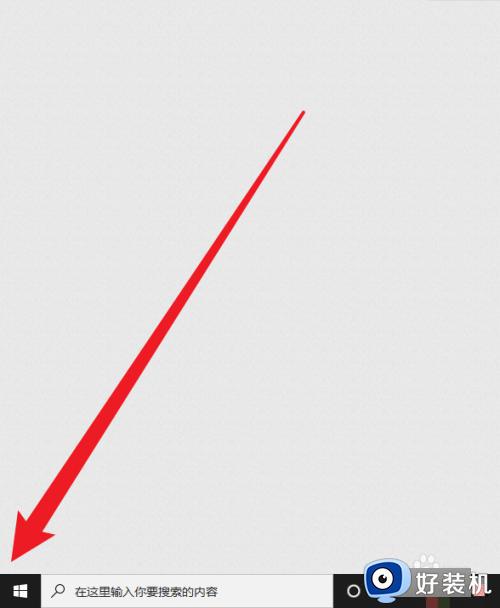
2、再点击开始菜单里的设置按钮
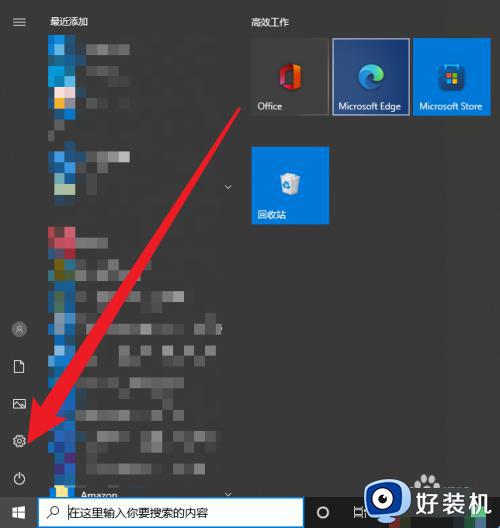
3、接着在windows设置面板中点击时间和语言
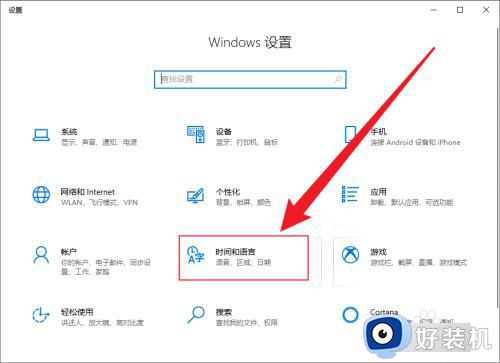
4、在时间和语言面板点击语言
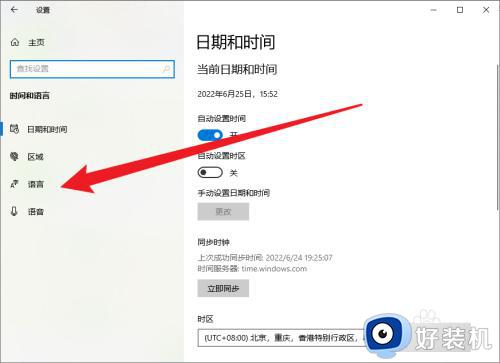
5、点击右侧的选择始终使用的默认输入法
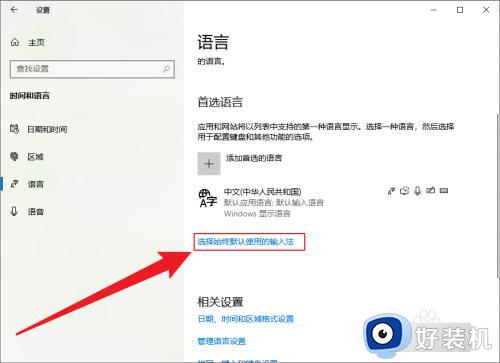
6、选择默认输入法这样就可以了
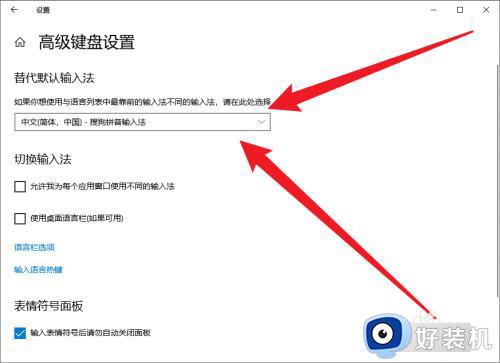
以上就是关于win10设置默认输入法的方法的全部内容,还有不懂得用户就可以根据小编的方法来操作吧,希望能够帮助到大家。
win10设置默认输入法的方法 win10怎么设置默认输入法相关教程
- 默认输入法在哪里设置win10 win10电脑怎么设置默认输入法
- win10怎么把英文输入法设为默认 win10把英文输入法设置为默认的方法
- win10 怎么把英文设置为默认 win10如何将输入法设置为默认英文
- win10 怎么默认输入法 win10设置默认输入法的步骤
- window10默认输入法在哪里设置 快速设置win10默认输入法的方法
- win10怎么设置默认输入法 win10设置默认输入法的方法
- win10默认输入法改不了怎么办 win10更改不了默认输入法解决方法
- win10默认英文输入法设置方法 win10微软输入法如何默认英文
- win10专业版更改默认输入法如何操作 win10更换默认输入法的方法
- win10 修改默认输入法的方法 win10如何更改默认输入法
- win10拼音打字没有预选框怎么办 win10微软拼音打字没有选字框修复方法
- win10你的电脑不能投影到其他屏幕怎么回事 win10电脑提示你的电脑不能投影到其他屏幕如何处理
- win10任务栏没反应怎么办 win10任务栏无响应如何修复
- win10频繁断网重启才能连上怎么回事?win10老是断网需重启如何解决
- win10批量卸载字体的步骤 win10如何批量卸载字体
- win10配置在哪里看 win10配置怎么看
win10教程推荐
- 1 win10亮度调节失效怎么办 win10亮度调节没有反应处理方法
- 2 win10屏幕分辨率被锁定了怎么解除 win10电脑屏幕分辨率被锁定解决方法
- 3 win10怎么看电脑配置和型号 电脑windows10在哪里看配置
- 4 win10内存16g可用8g怎么办 win10内存16g显示只有8g可用完美解决方法
- 5 win10的ipv4怎么设置地址 win10如何设置ipv4地址
- 6 苹果电脑双系统win10启动不了怎么办 苹果双系统进不去win10系统处理方法
- 7 win10更换系统盘如何设置 win10电脑怎么更换系统盘
- 8 win10输入法没了语言栏也消失了怎么回事 win10输入法语言栏不见了如何解决
- 9 win10资源管理器卡死无响应怎么办 win10资源管理器未响应死机处理方法
- 10 win10没有自带游戏怎么办 win10系统自带游戏隐藏了的解决办法
